win10最近打开的文档在哪里 Win10系统如何显示最近使用的文件列表
更新时间:2023-10-08 16:08:29作者:xiaoliu
win10最近打开的文档在哪里,在日常使用电脑的过程中,我们经常会打开大量的文档和文件,这些文件可能是我们工作中的重要资料,也可能是我们个人生活中的照片、音乐等,当我们需要重新找到之前打开过的文件时,经常会遇到找不到的困扰。为了解决这个问题,Win10系统为我们提供了一个非常便捷的功能,即显示最近使用的文件列表。通过这个功能,我们可以快速定位到我们最近打开过的文档,省去了繁琐的寻找过程,提高了工作和生活的效率。接下来我们将详细介绍Win10系统如何显示最近使用的文件列表。
方法如下:
1.首先,打开电脑进行系统后。点击桌面上“此电脑”图标,打开文件资源管理器。

2.在文件资源管理器界面中,点击顶部菜单栏里的“查看”。
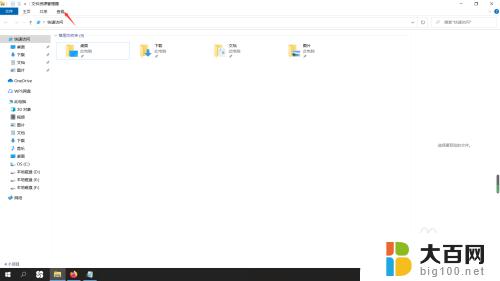
3.然后,点击“选项”图标。
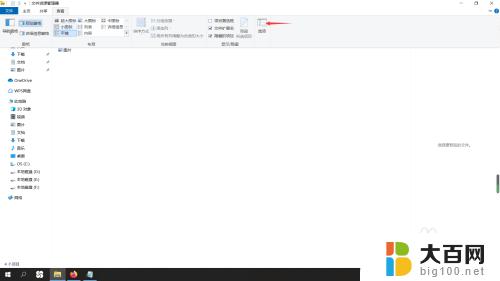
4.在文件夹选项窗口里,点击在“快速访问”中显示最近使用的文件,使它小方框里被打上“✔”。如果我们想让它显示我们最近使用的文件夹,请点击在“快速访问”中显示最近使用的文件夹。在它小方框里打勾√。
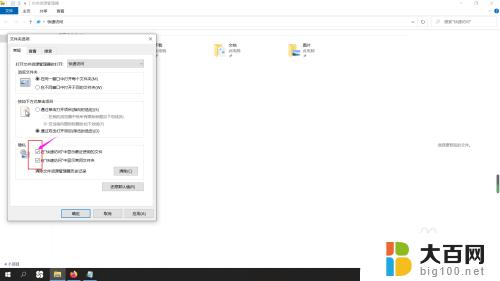
5.最后分别点击“应用”和“确定”。
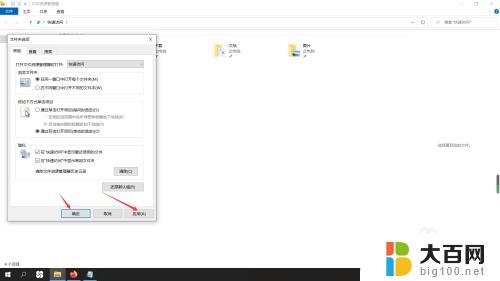
6.最后,我们测试下,看看有没有起到效果。OK,已经显示最近使用的文件了。
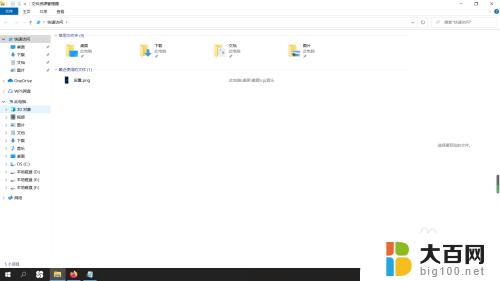
以上就是Win10最近打开的文档的全部内容,需要的用户可以按照以上步骤进行操作,希望对大家有所帮助。
win10最近打开的文档在哪里 Win10系统如何显示最近使用的文件列表相关教程
- win10最近文档 win10如何查看最近打开的图片文件
- 怎样删除电脑最近浏览过的文件 win10如何清除最近打开文件记录设置方法
- win10最近搜索内容怎么清除 win10怎样清除文件搜索记录
- win10系统盘最重要的文件 Win10 C盘哪些文件可以手动删除
- win10桌面我的文档 Win10系统桌面如何打开我的文档
- win10系统扫描文件在哪里 Win10如何扫描文件到电脑
- 我的文档win10 如何在Win10系统桌面找到我的文档
- win10系统对硬件的最低要求 win10的最低配置要求
- windows10桌面我的电脑在哪里 win10系统中我的电脑在哪里打开
- win10系统便签在哪 Win10的便签在哪里打开
- win10系统消息提示音怎么关闭 薄语消息提示音关闭方法
- win10怎么看是不是安全模式 win10开机如何进入安全模式
- win10命令行修改ip地址 win10怎么设置局域网IP地址
- win10 局域网 闪退 浏览器闪退频繁怎么解决
- 电脑设置 提升网速 win10 如何调整笔记本电脑的网络设置以提高网速
- 怎么看win10系统是32位还是64位 如何检测Win10系统是32位还是64位
win10系统教程推荐
- 1 电脑设置 提升网速 win10 如何调整笔记本电脑的网络设置以提高网速
- 2 电脑屏幕调暗win10 电脑屏幕调亮调暗设置
- 3 window10怎么一键关机 笔记本怎么使用快捷键关机
- 4 win10笔记本怎么进去安全模式 win10开机进入安全模式步骤
- 5 win10系统怎么调竖屏 电脑屏幕怎么翻转
- 6 win10完全关闭安全中心卸载 win10安全中心卸载教程详解
- 7 win10电脑怎么查看磁盘容量 win10查看硬盘容量的快捷方法
- 8 怎么打开win10的更新 win10自动更新开启教程
- 9 win10怎么关闭桌面保护 电脑屏幕保护关闭指南
- 10 电脑怎么更新回win10 电脑升级win10教程